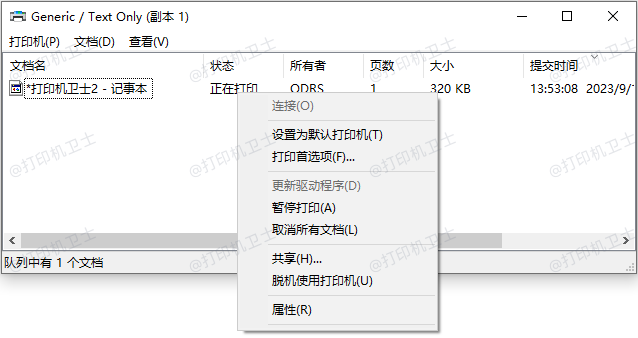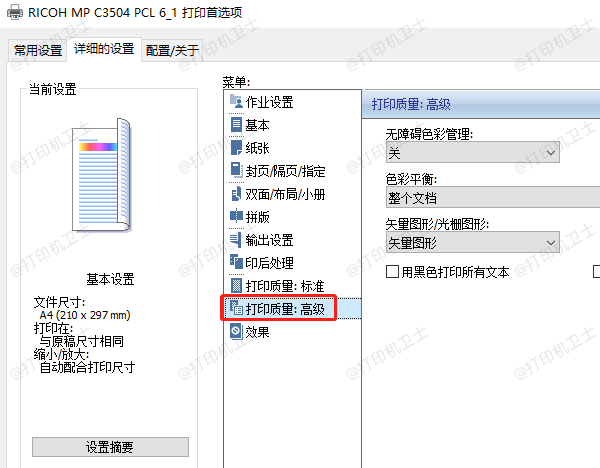工作中,隨著打印機使用頻率的增加,有時候我們會發(fā)現(xiàn)打印機突然罷工,提示“內(nèi)存已滿”,這不僅影響了工作的進度,也給使用者帶來了困擾。那么,當遇到打印機內(nèi)存滿載的情況時,我們應該如何有效地進行清理呢?下面將為大家詳細講解打印機內(nèi)存滿了清除教程。

一、了解打印機內(nèi)存
首先,需要明白打印機內(nèi)存指的是什么。它主要包含兩個部分:一是用于臨時存儲打印任務的RAM內(nèi)存;二是用來保存設備設置、字體以及一些常用圖形的閃存。當RAM內(nèi)存被大量打印作業(yè)占據(jù)而無法釋放時,就可能導致打印機停止接收新的打印命令。
二、解決內(nèi)存滿載的方法
1、清理打印隊列
①、打開控制面板:在計算機上點擊“開始”菜單,選擇“設備和打印機”,找到連接的打印機圖標。
②、管理打印隊列:右鍵點擊打印機圖標,選擇“查看打印隊列”或“查看正在打印的內(nèi)容”。此時可以看到一個列表,顯示了所有待處理的打印任務。
③、取消未完成的任務:選中那些不再需要或者已經(jīng)出錯的打印任務,然后點擊“取消”按鈕。這樣可以立即釋放一部分RAM空間。
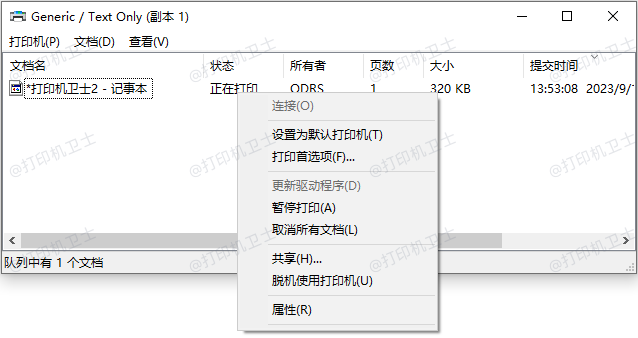
2、使用打印機驅動工具清理
打印機驅動工具可以幫助用戶更方便地管理和優(yōu)化打印機內(nèi)存。利用這些工具,你可以掃描并清理內(nèi)存中的垃圾文件,甚至恢復出廠設置,徹底解決問題。
3、重啟打印機
①、斷電重啟:直接拔掉打印機電源線,等待一分鐘后再重新接通電源。這個操作相當于強制關閉并重新啟動打印機,有助于清除其緩存中的數(shù)據(jù)。
②、通過控制面板:部分現(xiàn)代打印機配備有觸摸屏界面,可以在設置菜單中找到“重啟”或“恢復出廠設置”的選項來執(zhí)行軟重啟。

4、清除非必需項
①、刪除不必要的字體:很多打印機允許用戶安裝額外的字體文件,但這也會占用寶貴的內(nèi)存資源。如果不需要特殊字體支持,可以通過打印機的管理界面刪除它們。
②、調整默認設置:進入打印機的高級設置,降低打印質量(DPI),減少內(nèi)存消耗。
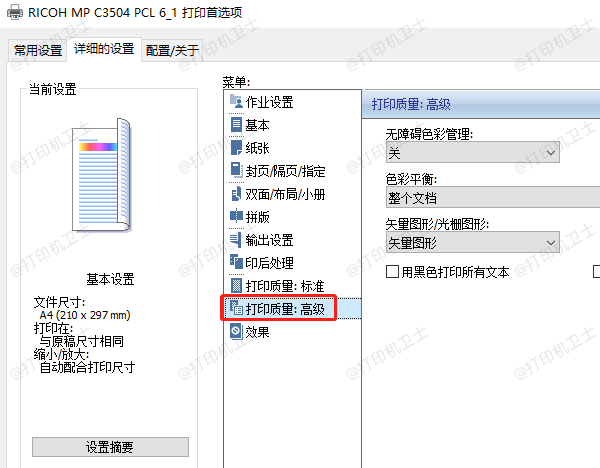
以上就是打印機內(nèi)存已滿怎么清理,打印機內(nèi)存滿了清除教程。
|